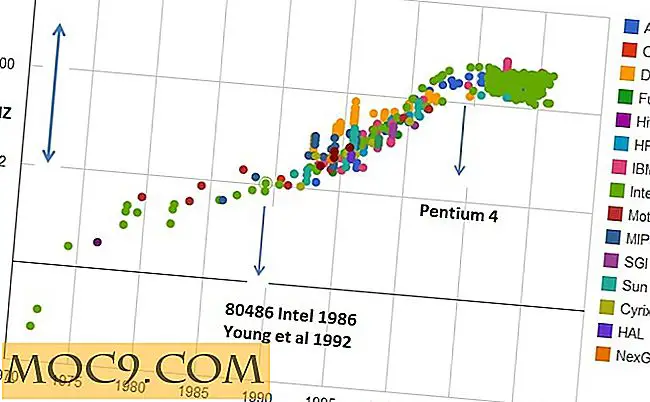Wie man Icon Cache in Windows vergrößert
Bei den meisten Mediendateien wie Videos, Fotos usw. und Dokumenten wie PDF versucht Windows, eine Vorschau der Datei als Miniaturansicht und nicht als generisches Symbol anzuzeigen. Dies hilft Ihnen, die Dateien schnell zu erkennen, ohne wirklich jede einzelne Datei zu öffnen.
Der Nachteil dieses Ansatzes besteht jedoch darin, dass der Datei-Explorer möglicherweise langsam ist, um alle Miniaturbilder zu laden, oder sogar manchmal einfriert. Dies hängt natürlich davon ab, wie viele Dateien sich in einem bestimmten Ordner befinden. In diesen Situationen können Sie zwei Dinge tun: den Icon-Cache neu erstellen oder den Icon-Cache vergrößern, damit Windows mehr Miniaturen speichern kann, ohne die alten zu entfernen.
Wenn Sie Windows erlauben, mehr Thumbnails zu speichern, indem Sie den Symbolcache erhöhen, wird der Dateiladevorgang in Datei Explorer viel schneller sein, und Sie können alle Dateivorschauen anzeigen, ohne auf die berüchtigte grüne Ladeleiste zu warten.
Hinweis: Ich zeige dies in Windows 10; Die Vorgehensweise ist für Windows 7 und 8 identisch.
Vergrößern Sie den Icon-Cache in Windows
Die Größe des Symbolcaches in Windows beträgt standardmäßig 500 KB. Das ist gut genug, wenn Sie nicht viele Mediendateien und Dokumente haben. Wenn Sie mit vielen Mediendateien arbeiten, können Sie die Größe des Symbolcaches mit einem einfachen Registrierungsschnitt einfach erhöhen. Um zu starten, suchen Sie im Startmenü nach regedit und öffnen Sie es. Wenn Sie das System als Standardbenutzer verwenden, klicken Sie mit der rechten Maustaste auf "Regedit" und wählen Sie die Option "Als Administrator ausführen".
![]()
Nach dem Öffnen des Windows-Registrierungs-Editors navigieren Sie zum folgenden Speicherort. Wenn Sie Windows 10 verwenden, kopieren Sie einfach den folgenden Pfad, fügen Sie ihn in die Adressleiste ein und drücken Sie die Eingabetaste.
HKEY_LOCAL_MACHINE \ SOFTWARE \ Microsoft \ Windows \ CurrentVersion \ Explorer
![]()
Sobald Sie den erforderlichen Schlüssel geöffnet haben, müssen Sie einen neuen String-Wert erstellen. Um dies zu tun, klicken Sie mit der rechten Maustaste auf das rechte Panel und wählen Sie die Option "Neu" und dann "String-Wert".
![]()
Benennen Sie den neuen Wert als "Max. Cache-Symbole" und drücken Sie die Eingabetaste, um die Änderungen zu speichern.
![]()
Doppelklicken Sie jetzt auf den neu erstellten Wert, um die Wertdaten festzulegen. Geben Sie im Fenster "String bearbeiten" die Cachegröße in Kilobyte ein. Wenn die Cachegröße beispielsweise 4 MB betragen soll, geben Sie die Wertdaten als 4096 ein und klicken Sie auf die Schaltfläche "OK". Wenn Sie möchten, dass die Cachegröße 8 MB beträgt, geben Sie 8192 ein. Versuchen Sie jedoch nicht, mehrere MB im Cache einzugeben. In der Tat, nach 8MB erhalten Sie nur abnehmende Erträge.
![]()
Sobald Sie mit der Bearbeitung fertig sind, sieht dies im Registrierungseditor so aus.
![]()
Schließen Sie einfach den Registrierungseditor und starten Sie Ihr System neu, damit die Änderungen wirksam werden. Sie sollten jetzt sehen, dass der Datei-Explorer schnell mit den notwendigen Dateivorschauen geladen wird.
Wenn Sie jemals wieder zurückgehen möchten, ändern Sie einfach die Wertdaten in 500 oder löschen Sie den neu erstellten Wert.
Beantworten Sie unten Ihre Gedanken und Erfahrungen darüber, ob Sie den obigen Cache verwenden, um den Icon-Cache in Windows zu vergrößern.


![10 kleine Programme unter 2 MB, die den Job erledigen [Windows]](http://moc9.com/img/tinyapps-spacesniffer.png)